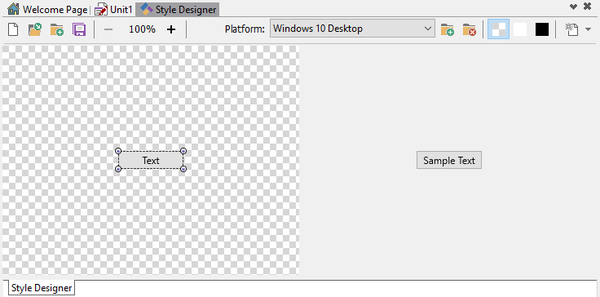Concepteur de styles FireMonkey
Remonter à Personnalisation des applications FireMonkey avec les styles
La fenêtre Concepteur de styles FireMonkey, en combinaison avec la vue Structure et l'inspecteur d'objets, vous permet de créer, de modifier et de tester des styles FireMonkey.
Ouverture du Concepteur de styles FireMonkey
- Pour travailler avec les styles de plate-forme, double-cliquez dans le Concepteur de fiches ou la vue Structure sur un composant livre de styles.
- Pour travailler avec les styles personnalisés, utilisez les commandes suivantes du menu contextuel qui s'affiche lorsque vous cliquez avec le bouton droit sur un composant stylé :
- Modifier le style par défaut :
- Ouvre une nouvelle fenêtre Concepteur de styles FireMonkey dans laquelle vous pouvez modifier le style pour la classe de composant. Par exemple, si vous avez cliqué avec le bouton droit sur un bouton, vous pouvez modifier l'objet "buttonStyle" (un style par défaut pour la classe TButton).
- Modifier un style personnalisé :
- Ouvre une nouvelle fenêtre Concepteur de styles FireMonkey dans laquelle vous pouvez modifier le style du contrôle sélectionné. Par exemple, si vous avez cliqué avec le bouton droit sur un bouton, vous pouvez modifier l'objet "button1Style" (un style uniquement pour ce bouton).
- Modifier le style par défaut :
Fenêtre
La fenêtre Concepteur de styles FireMonkey comprend :
- Une zone de conception d'objet dans la partie gauche où vous pouvez modifier visuellement les objets de votre style.
- Un aperçu dans la partie droite qui affiche le rendu du style avec un contrôle exemple.
- Une barre d'outils en haut de ces deux zones.
Barre d'outils
La barre d'outils du Concepteur de styles FireMonkey contient les boutons suivants :
| Elément | Description |
|---|---|
|
Crée un nouveau style FireMonkey vide.
| |
|
Ouvre une boîte de dialogue dans laquelle vous pouvez sélectionner un style FireMonkey à charger. RAD Studio fournit certains styles FireMonkey. Ils se trouvent dans
| |
|
Ouvre une boîte de dialogue dans laquelle vous pouvez sélectionner un style FireMonkey pour ajouter tous ses objets de style à votre style en cours. | |
|
Enregistre le style FireMonkey en cours dans un fichier | |
|
Contrôles du zoom |
Vous pouvez utiliser les boutons - et + pour ajuster le zoom de la zone de conception de l'objet. Les niveaux de zoom pris en charge sont les multiples de 100 % entre 100 % et 1000 %. |
|
Zone de liste déroulante Plate-forme |
Sélectionne une plate-forme cible à modifier. |
|
Ouvre une boîte de dialogue permettant de sélectionner une plate-forme à ajouter à la zone de liste déroulante Plate-forme. | |
|
Retire la plate-forme actuellement sélectionnée de la zone de liste Plate-forme. | |
|
Utilisez une grille de transparence comme arrière-plan de la zone de conception de l'objet. | |
|
Utilisez un arrière-plan blanc pour la zone de conception de l'objet. | |
|
Utilisez un arrière-plan noir pour la zone de conception de l'objet. | |
|
La tête de flèche de ce bouton liste les éléments de style qui n'existent pas pour la plate-forme sélectionnée mais sont disponibles pour les autres plates-formes du style en cours. Cliquez sur un élément de style dans la liste pour ajouter une copie du style à la plate-forme en cours. |
Voir aussi
- Personnalisation des applications FireMonkey avec les styles
- Application des styles FireMonkey
- Modification d'un style FireMonkey
- Utilisation des styles FireMonkey natifs et personnalisés
- Utilisation de styles définis par des composants dans des packages de conception installés dans l'EDI
- Utilisation des styles pour iOS : les styles multi-résolution, et les styles noir et transparent
- Concepteur de styles de bitmaps
- Prise en charge StyleLookup pour les contrôles Metropolis UI (FireMonkey)
- Conversion d'un style VCL en style FireMonkey
- FMX.Styles